Paint.NET è un editor di immagini raster gratuito per Windows che è più potente del software predefinito Microsoft Paint, ma manca di alcune delle funzionalità presenti in Photoshop come i pennelli personalizzati. Fortunatamente, un plug-in rende possibile creare e utilizzare pennelli personalizzati in Paint.NET.
Le istruzioni in questo articolo si applicano alla versione 4.2 del software di modifica delle immagini Paint.NET, da non confondere con il sito web con lo stesso nome.
Come installare il plugin Paint.NET Custom Brushes
Paint.NET non include il supporto integrato per l'aggiunta di plug-in, quindi è necessario installare manualmente il pacchetto del plug-in:
-
Scarica il pacchetto di plug-in gratuito per Paint.NET
Questo pacchetto contiene più plugin che aggiungono nuovi strumenti a Paint.NET, incluso il testo modificabile.
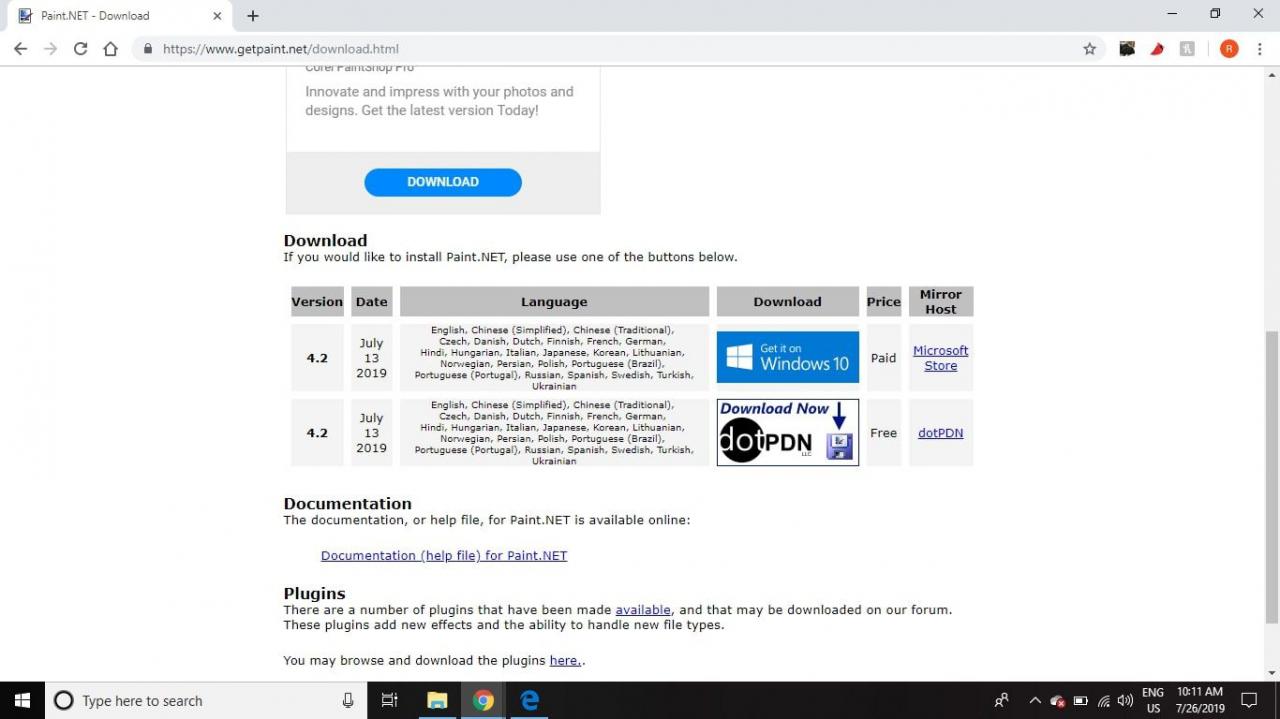
-
Chiudi Paint.NET e apri il file ZIP scaricato.

-
copiare il effetti ed Tipi di file cartelle all'interno del file ZIP.
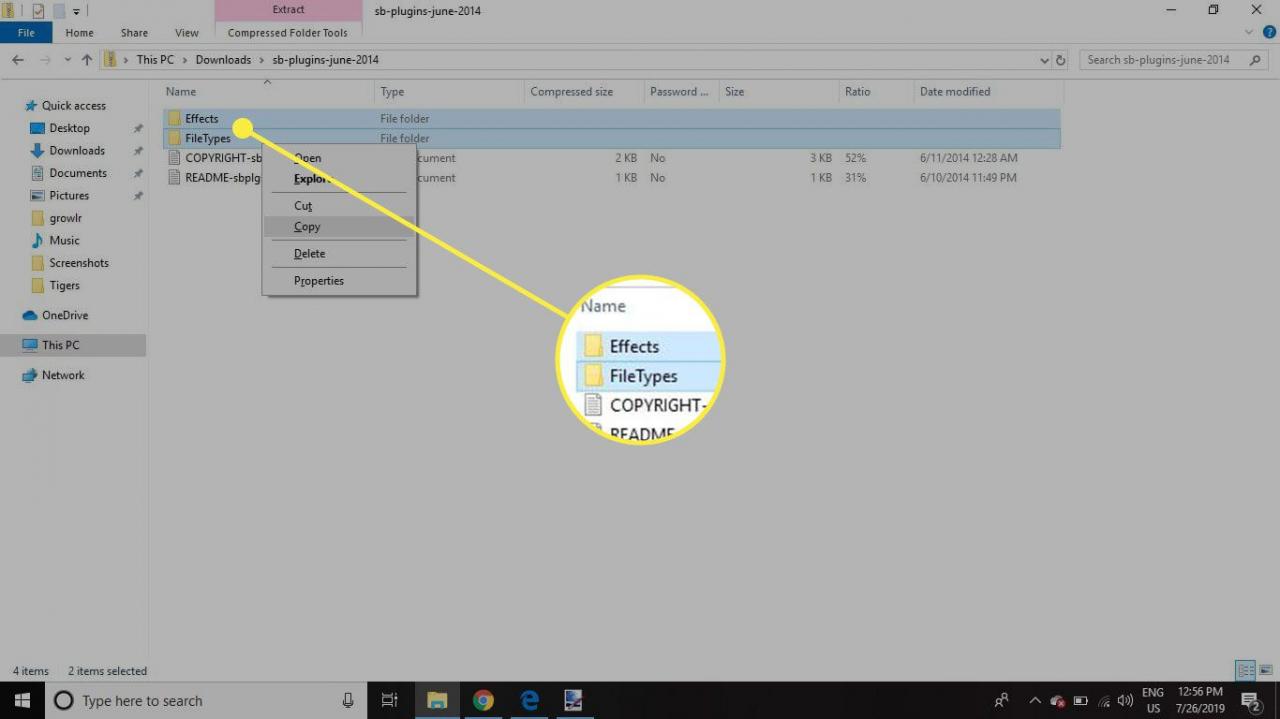
-
Incolla le cartelle che hai copiato all'interno del file Paint.NET cartella nel tuo Program Files.
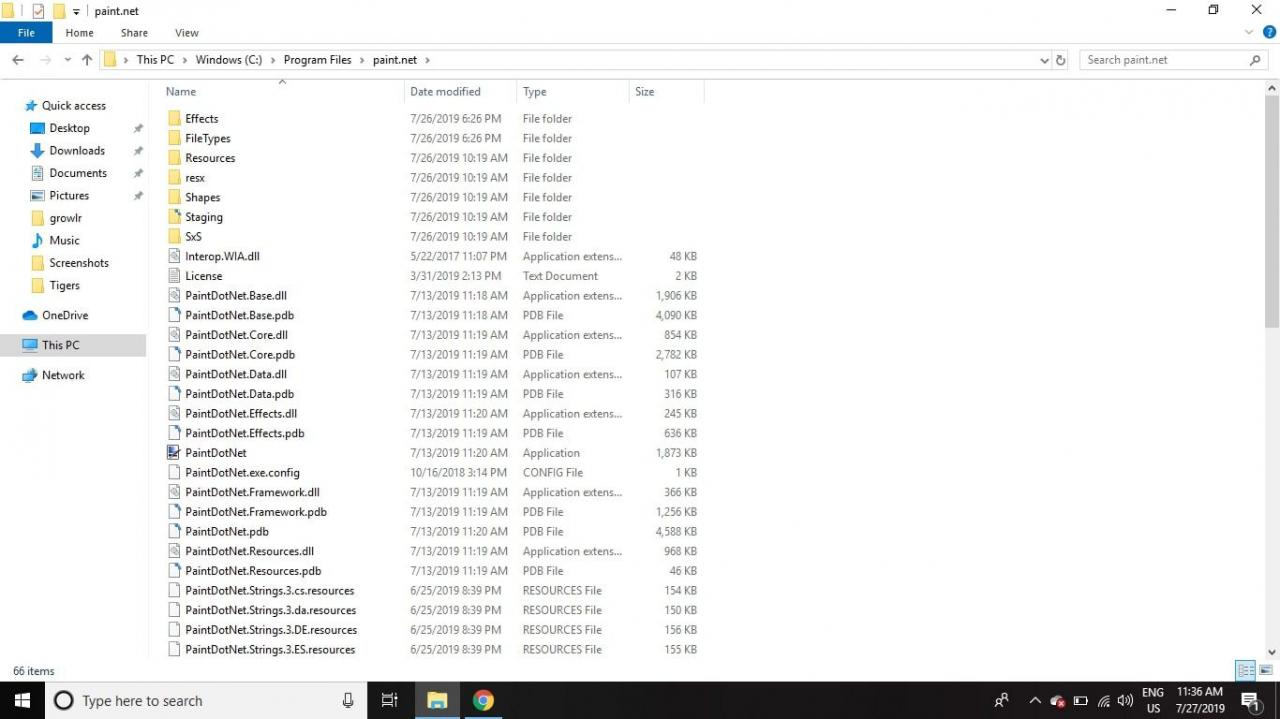
-
La prossima volta che avvierai Paint.NET, una nuova sezione chiamata Strumenti apparirà nel effetti menu in cui troverai le nuove funzionalità aggiunte dal plugin.
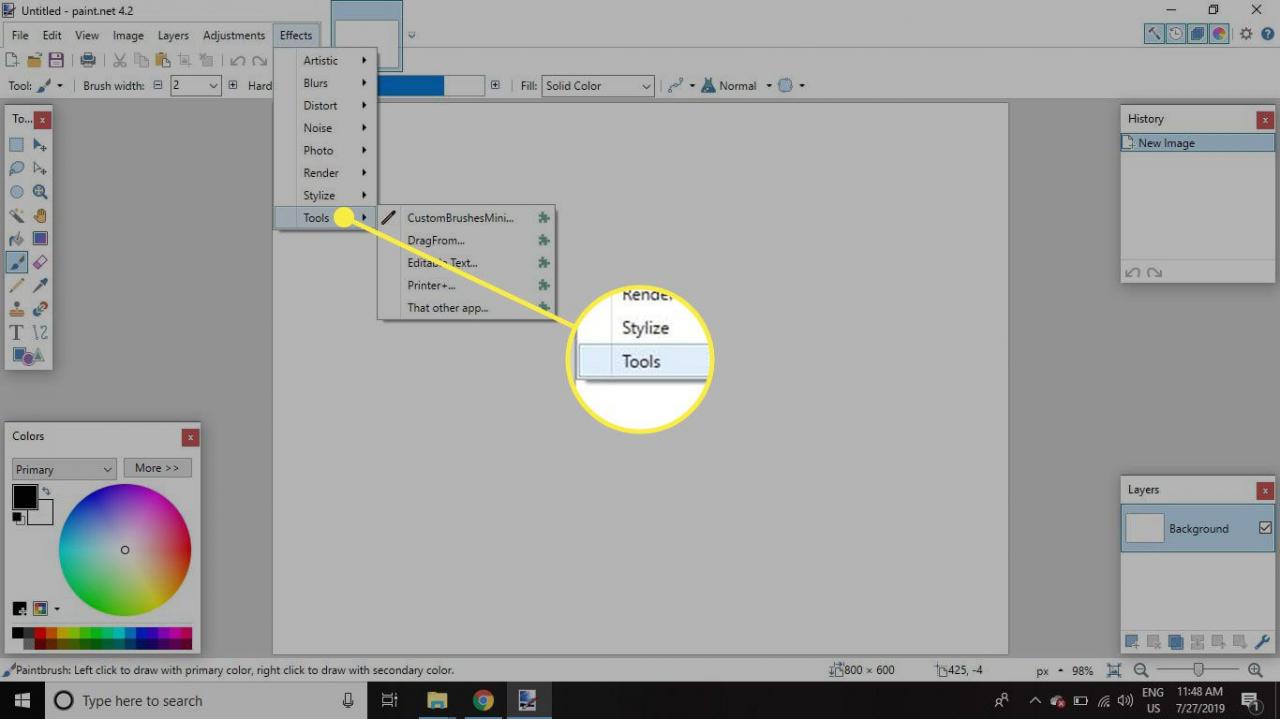
Come creare un pennello personalizzato in Paint.NET
Il primo passaggio consiste nel creare un file o selezionare un file immagine che si desidera utilizzare come pennello. È possibile utilizzare i tipi di file immagine più comuni per creare pennelli personalizzati, inclusi file JPEG, PNG, GIF e Paint.NET PDN.
Se prevedi di creare i tuoi pennelli da zero, imposta il file immagine alla dimensione massima che utilizzerai per il pennello. Ridurre le dimensioni del pennello di solito non è un problema, ma aumentarne le dimensioni in un secondo momento può ridurne la qualità. Inoltre, considera i colori del tuo pennello personalizzato in quanto non sono modificabili al momento dell'uso a meno che tu non voglia che il pennello applichi un solo colore.
Come utilizzare un pennello personalizzato in Paint.NET
Dopo aver installato il plug-in e scelto il tuo pennello personalizzato, sei pronto per utilizzarlo.
-
Collegati al sito web Livelli > Aggiungi un nuovo livello per impostare un livello separato per la pennellata.

-
Collegati al sito web effetti > Strumenti > CreateBrushesMini.
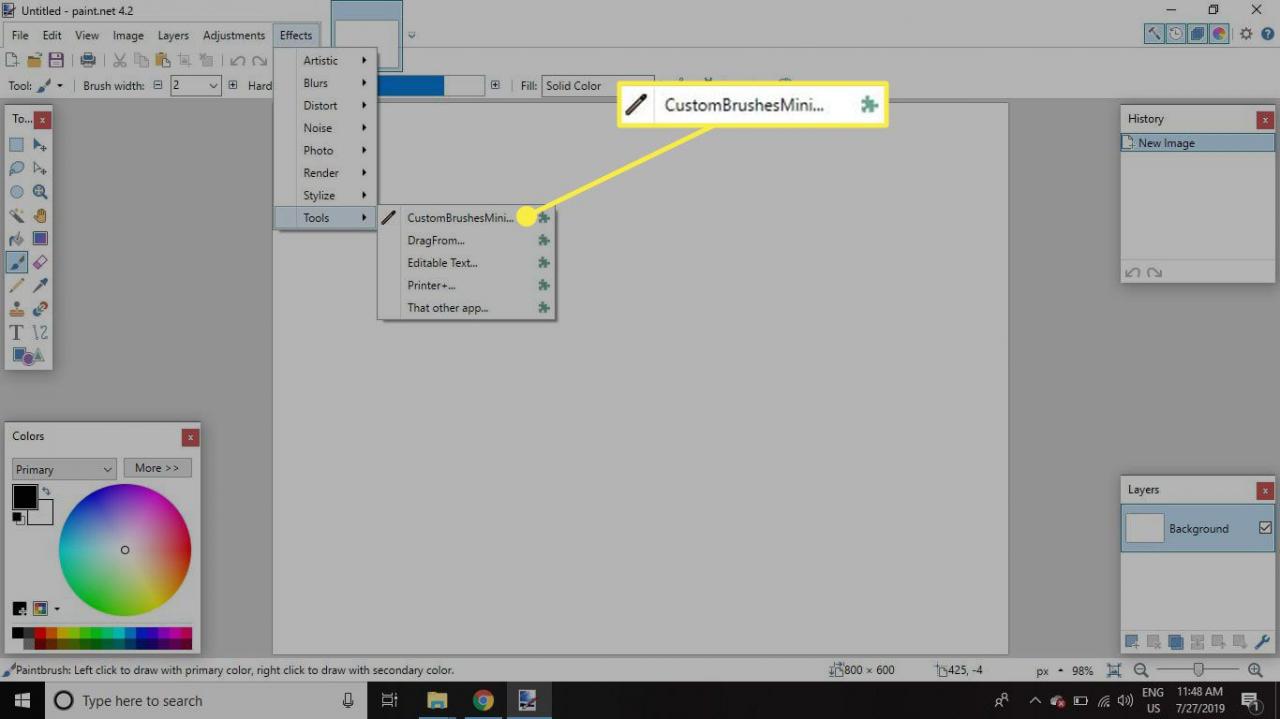
-
Seleziona Aggiungi pennello in cima.
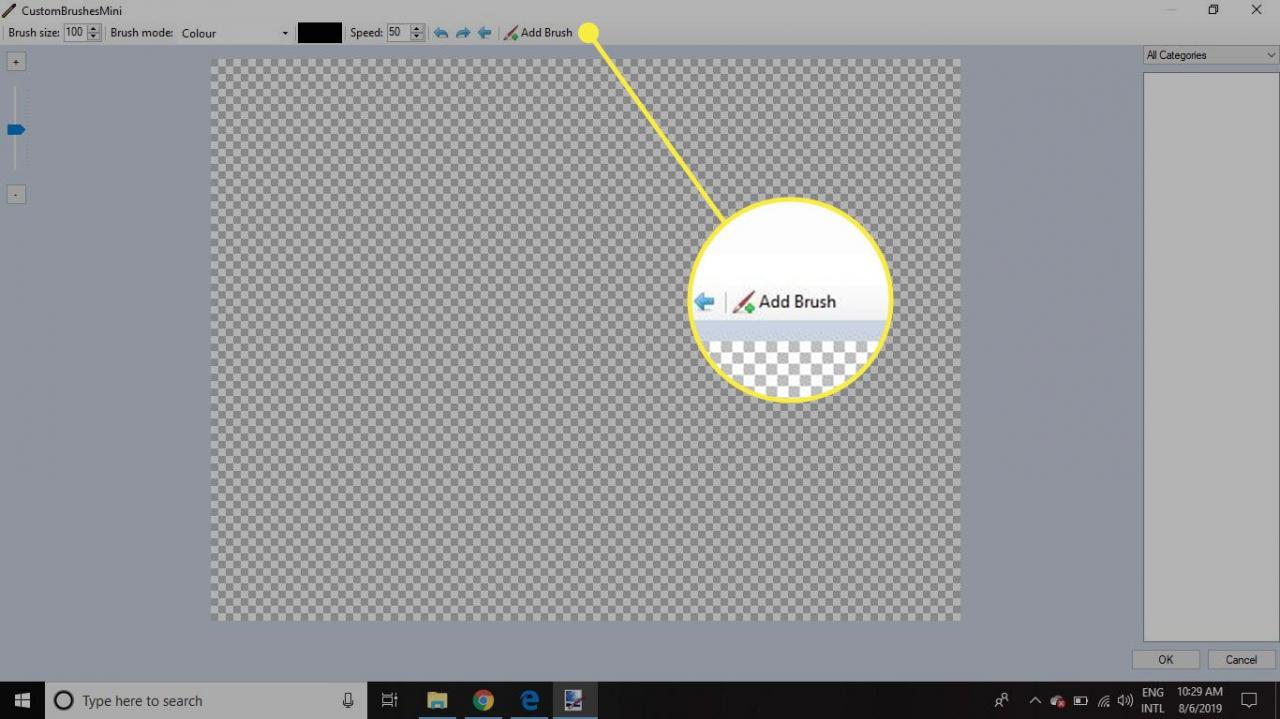
-
Seleziona il file immagine che desideri utilizzare come base del pennello.
Tutti i pennelli personalizzati aggiunti verranno visualizzati nella colonna di destra della finestra di dialogo dei pennelli personalizzati.
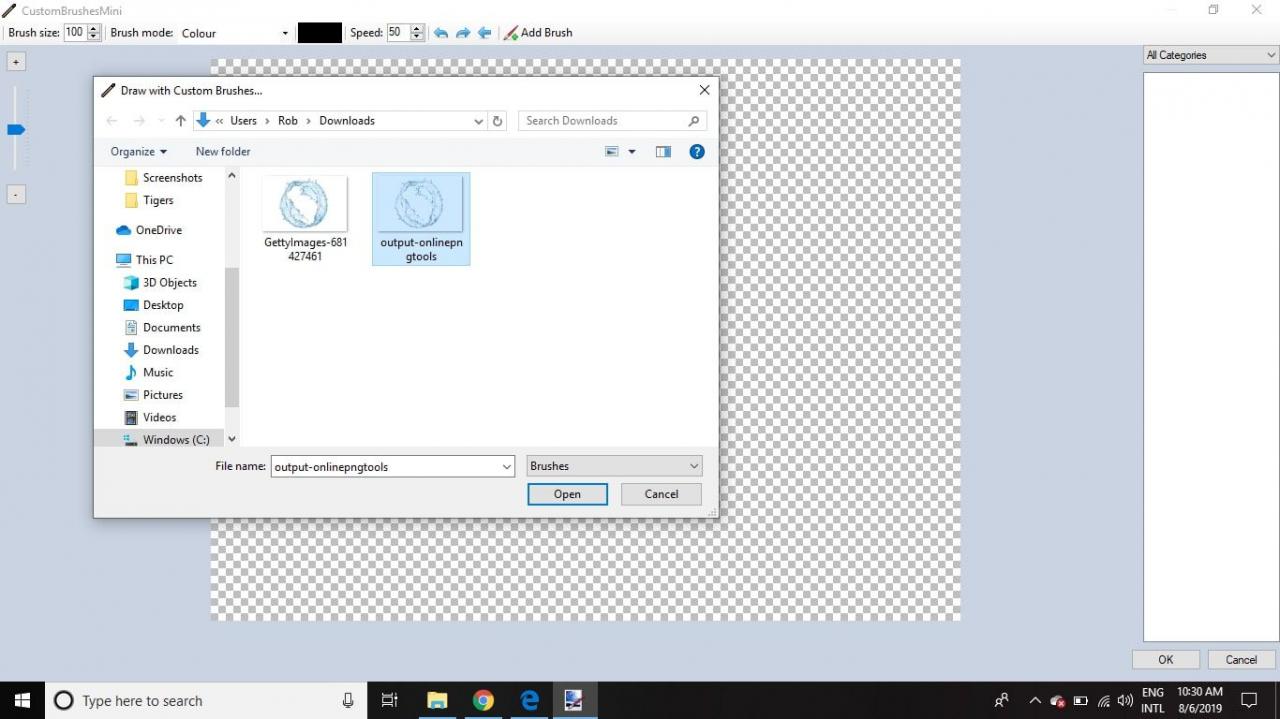
-
Impostare il Dimensione del pennello.
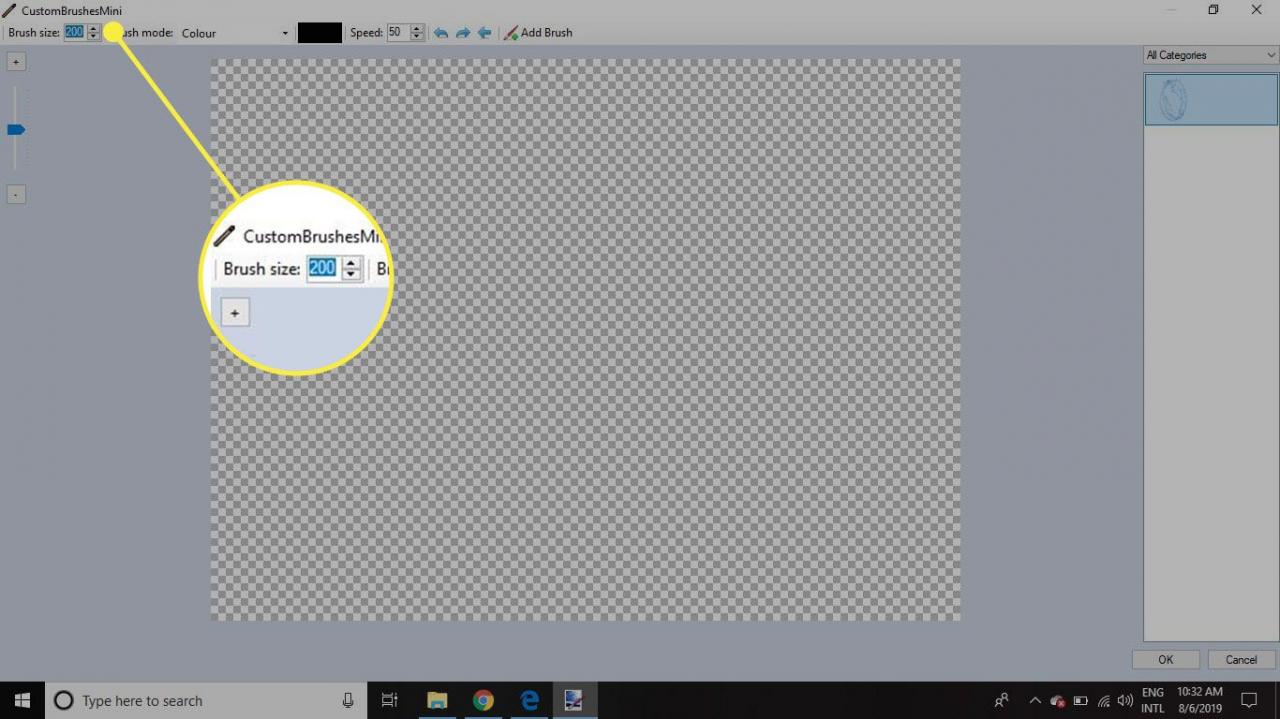
-
Seleziona il Modalità pennello:
- Colore applica l'immagine originale alla tela.
- Maschera tratta il pennello come un francobollo. È possibile impostare un colore facendo clic sulla casella a destra e il pennello applica quindi una forma solida che corrisponde alla forma del pennello riempita con il colore selezionato.
Se il pennello non ha uno sfondo trasparente, la forma del pennello sarà un rettangolo o un quadrato, anziché la forma del grafico. I file PNG, GIF e PDN offrono supporto per sfondi trasparenti.
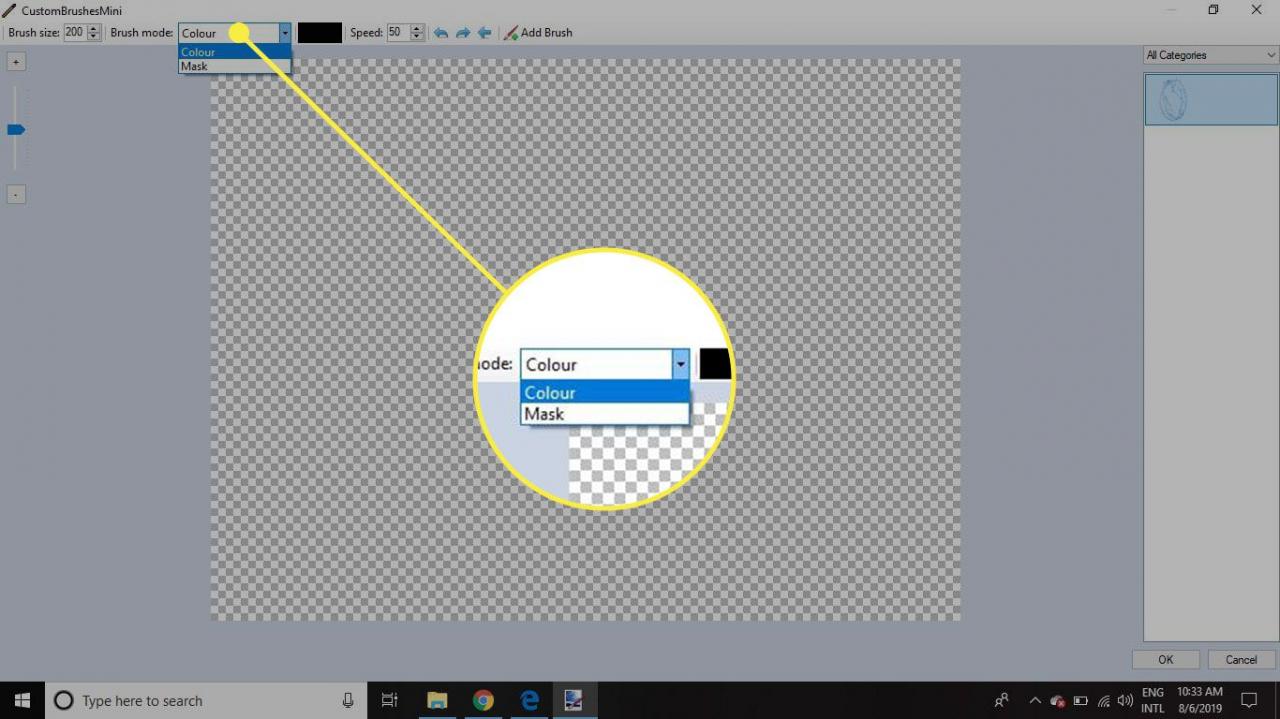
-
Impostare il Velocità. Una velocità inferiore renderà le impronte del pennello più spaziate. Un'impostazione più alta, come 100, può produrre un effetto denso che sembra che la forma originale sia stata estrusa.
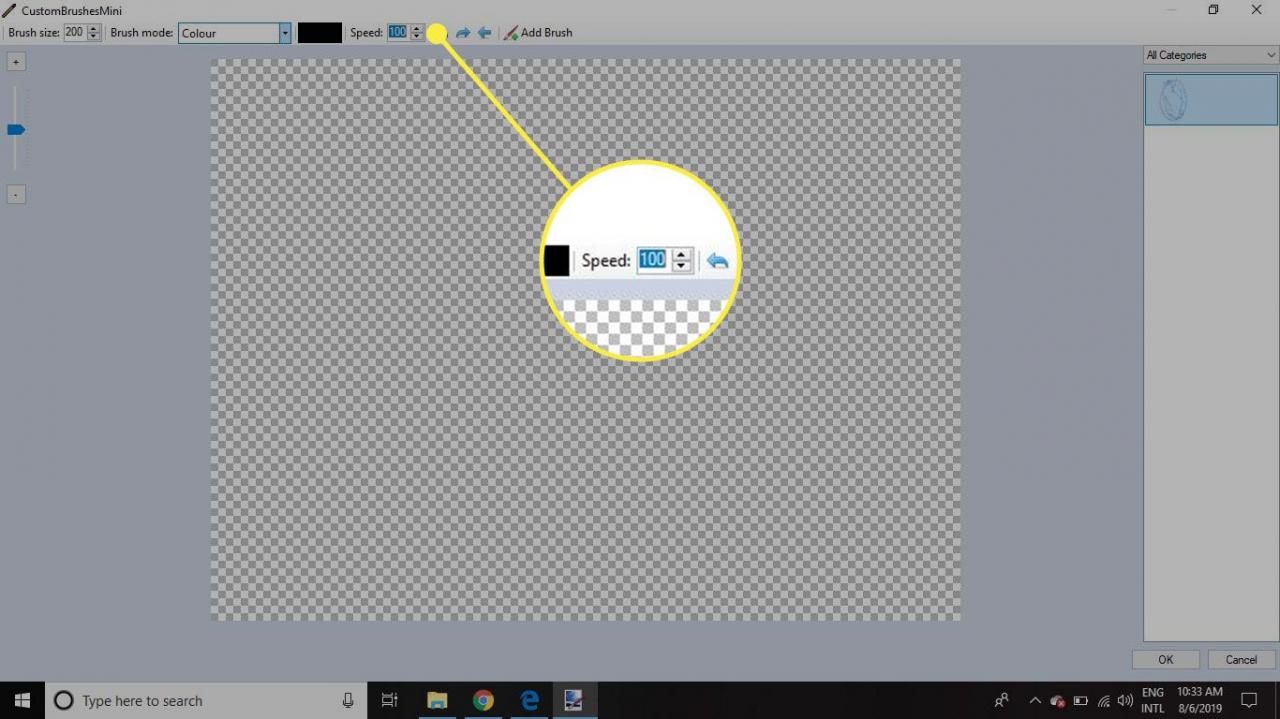
-
Fare clic all'interno della casella per applicare il pennello personalizzato. Puoi costruire aree dense del motivo o semplicemente applicare singoli "tratti".
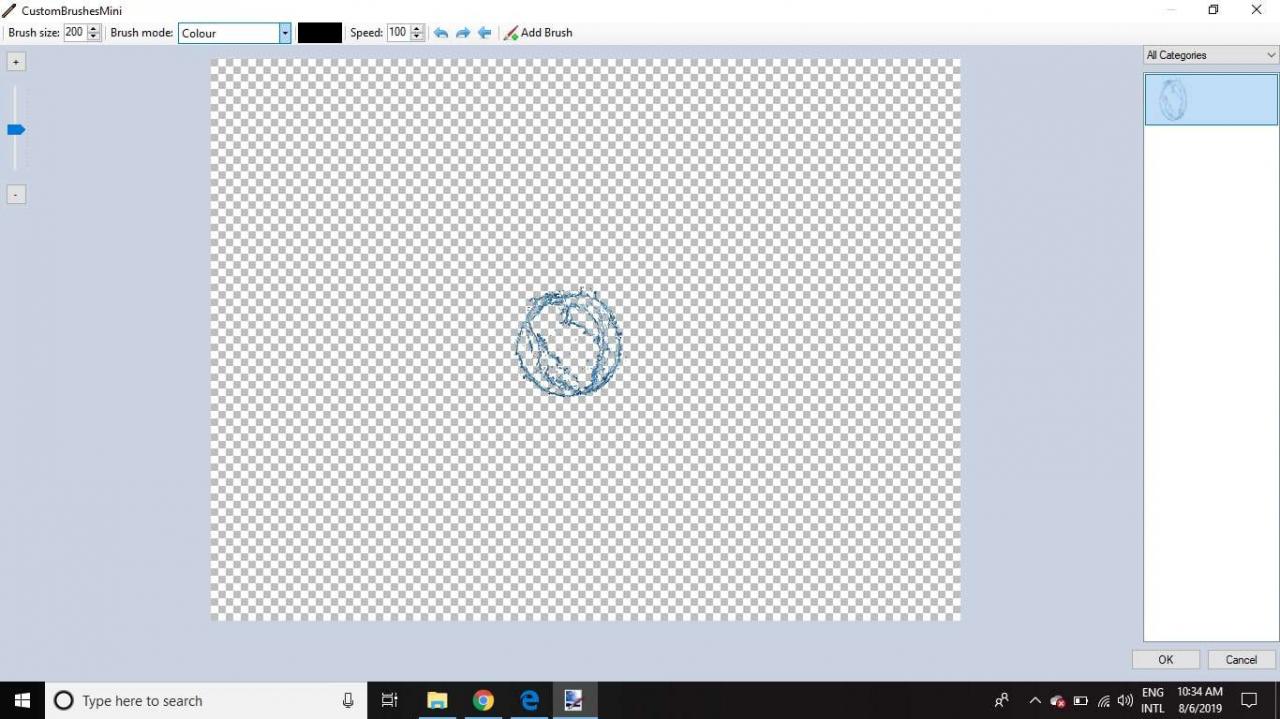
-
Seleziona OK per applicare la nuova pennellata all'immagine.
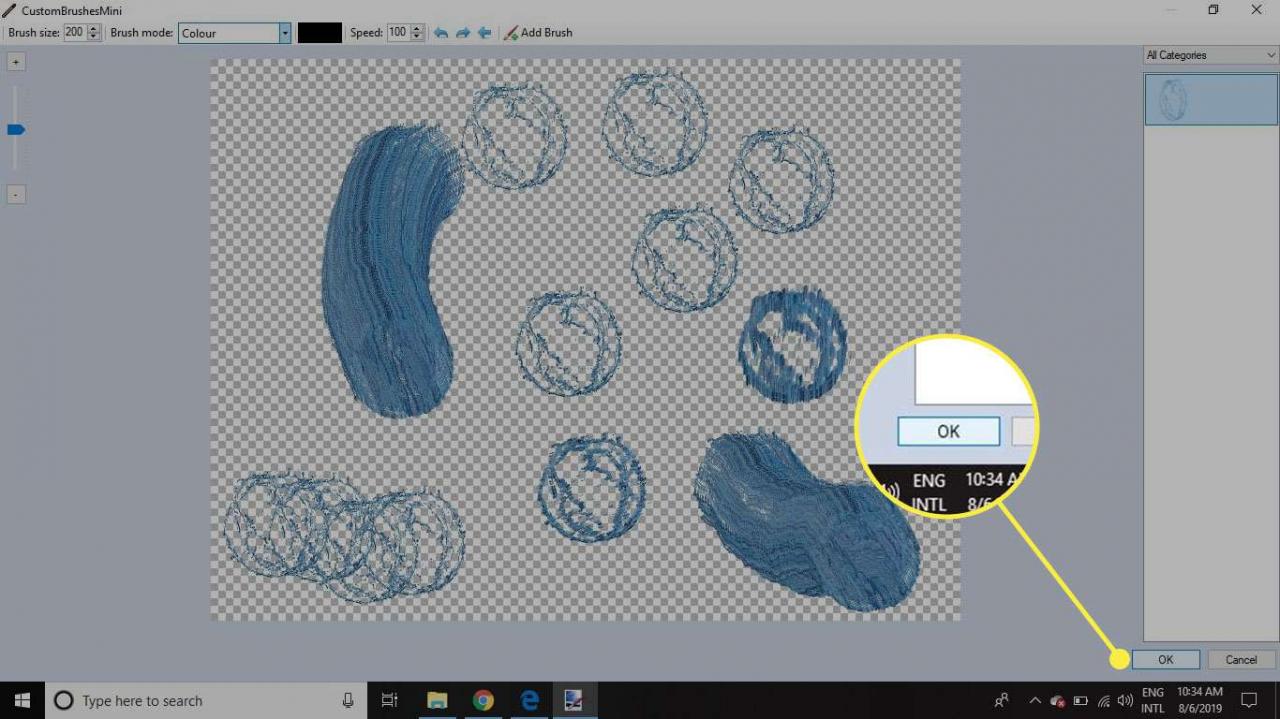
-
La tua grafica personalizzata apparirà nel suo livello, quindi puoi spostarla e regolarla senza influire su altre parti dell'immagine.
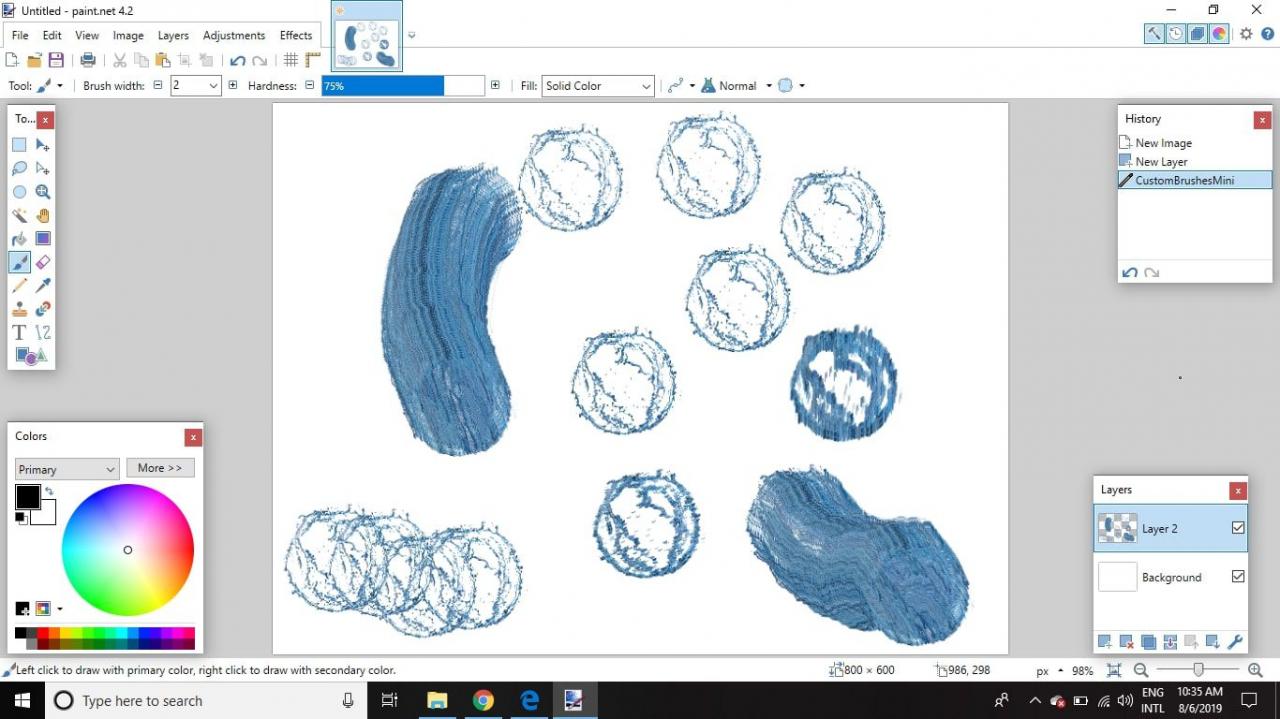
Perché utilizzare pennelli personalizzati in Paint.NET?
È possibile utilizzare il plug-in pennelli personalizzati Paint.NET per applicare rapidamente singole immagini a una pagina o per creare aree dense di un motivo. Questo strumento è molto utile per memorizzare e applicare elementi grafici che riutilizzi regolarmente nel tuo lavoro.
grazie